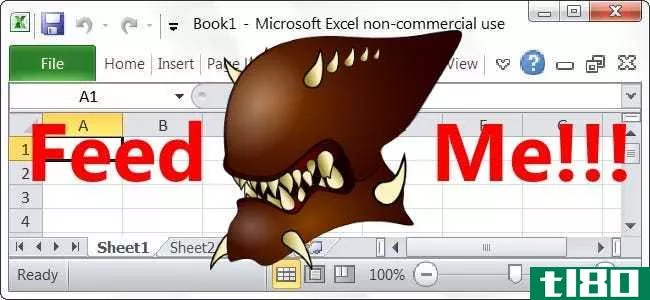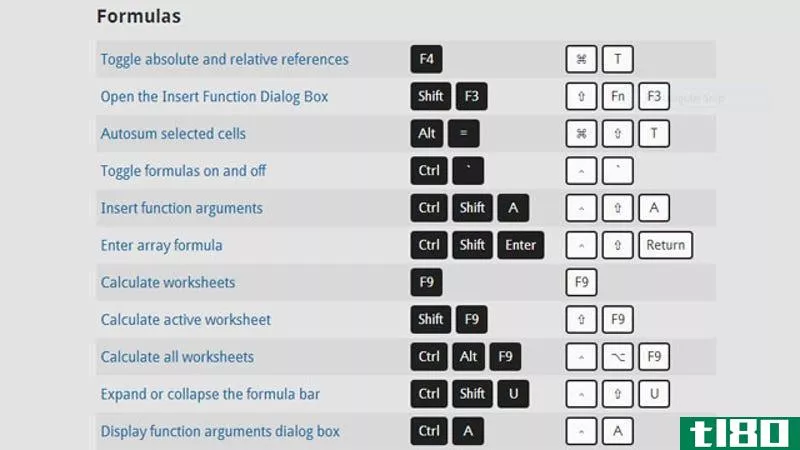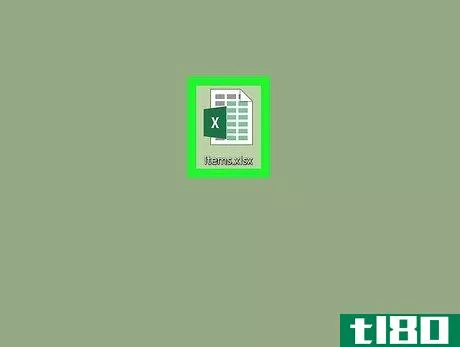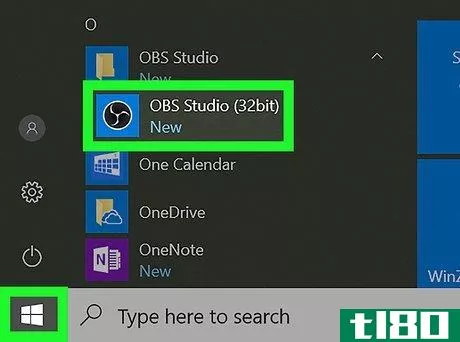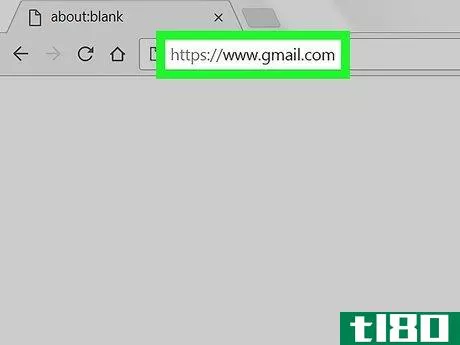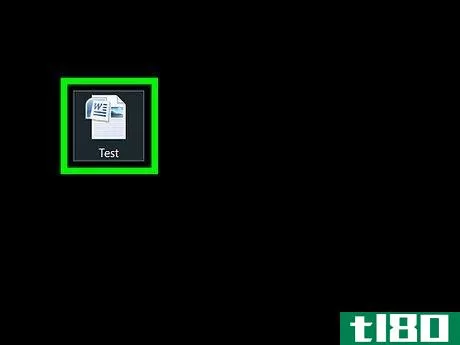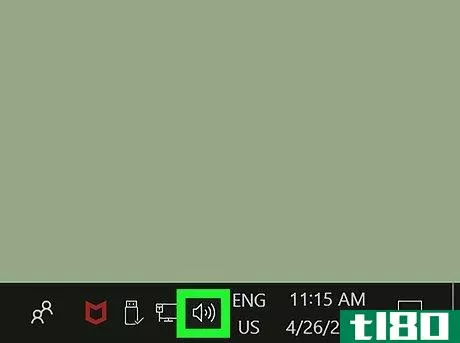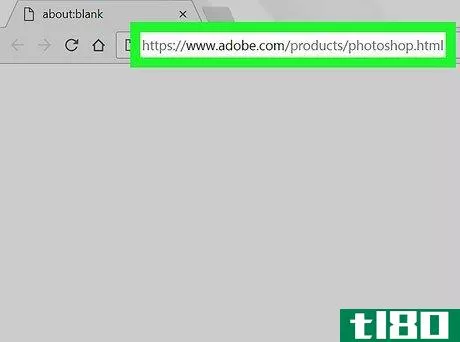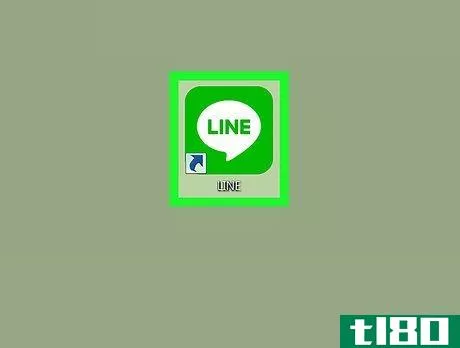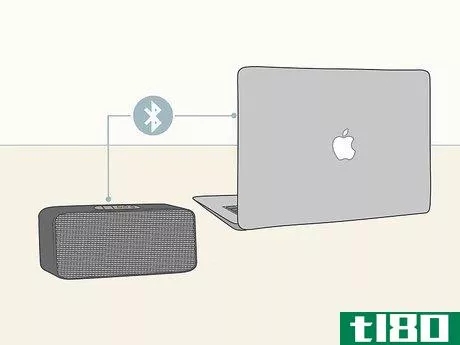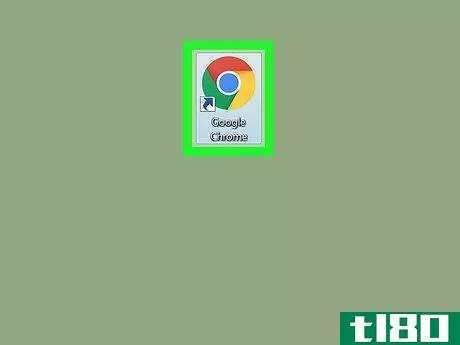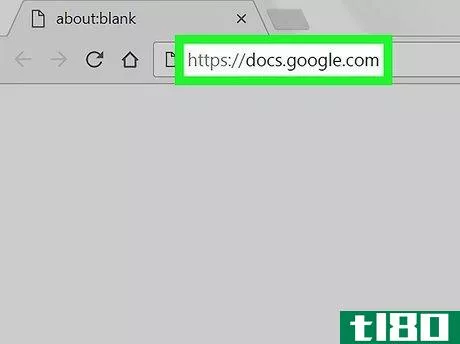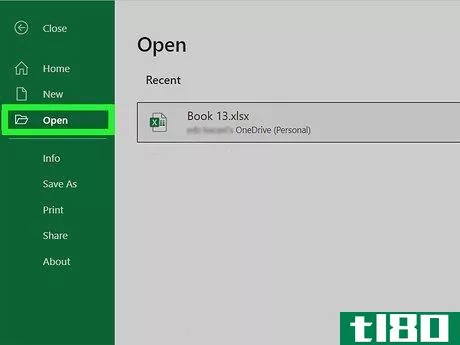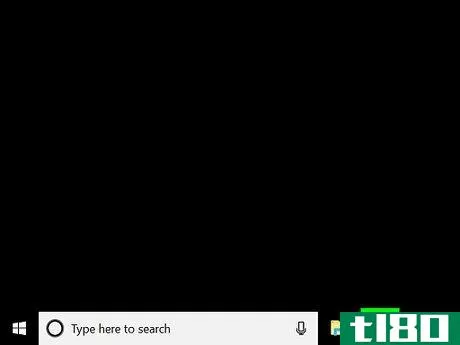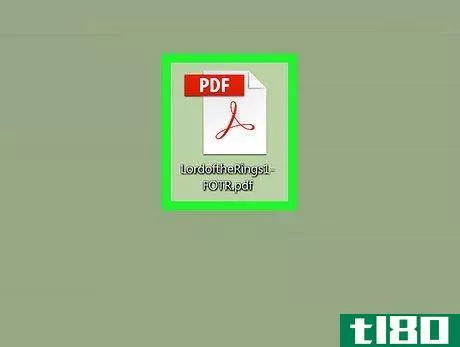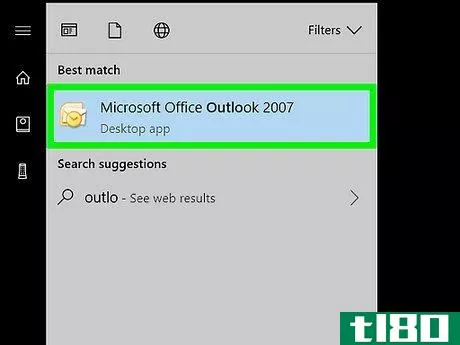如何在pc或mac上用excel计算不确定度(calculate uncertainty in excel on pc or mac)
第1部分第1部分,共2部分:计算标准偏差
- 1打开要编辑的Excel文件。找到要在其上进行计算的Excel电子表格,双击其名称或图标将其打开。
- 2单击空单元格。您需要使用两个空单元格来计算数据样本的标准误差。
- 3类型=标准偏差。S(<;范围>;)进了空牢房。此公式将允许您计算电子表格中任何选定范围内样本数据集的标准偏差。
- 4更换<;范围>;使用要从中提取数据的单元格范围。在括号中输入第一个和最后一个单元格,并用分号分隔两个单元格编号。例如,如果数据位于单元格B5到B11中,则公式应类似于=STDEV。S(B5:B11)。或者,可以从非连续单元格中提取数据,并用逗号分隔每个单元格编号。如果数据位于单元格A3、B7和D2中,则公式应为=STDEV。S(A3,B7,D2)。
- 5命中率↵ 进入或⏎ 在键盘上返回。这将计算给定数据样本的标准偏差,并将其返回到公式单元格中。
- 6记下标准偏差单元格的单元格编号。在这里记下用于计算标准偏差的单元格编号。为了以后计算标准误差,您需要这个单元号。
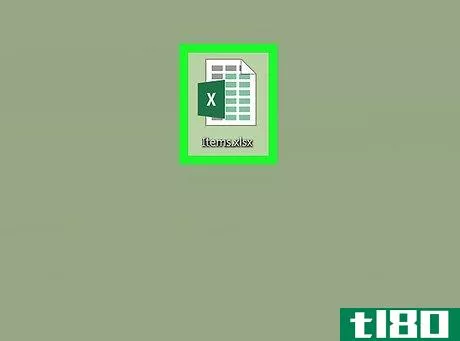
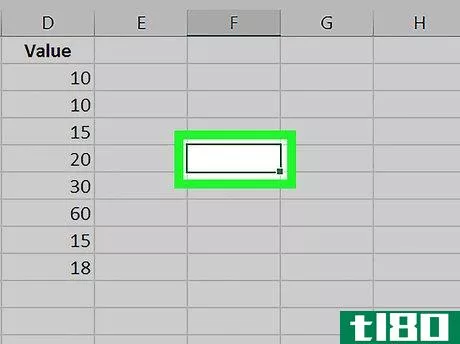
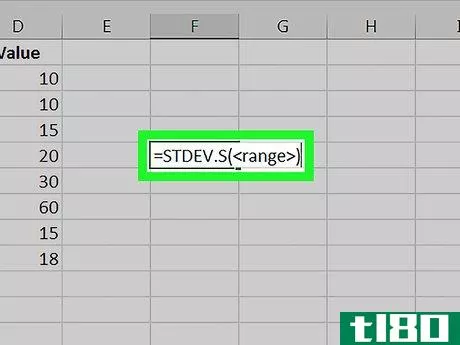
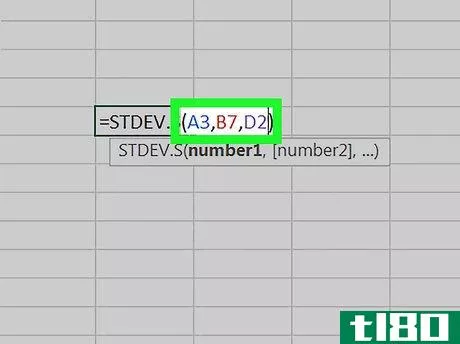
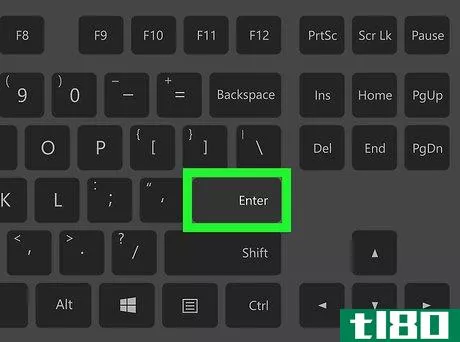
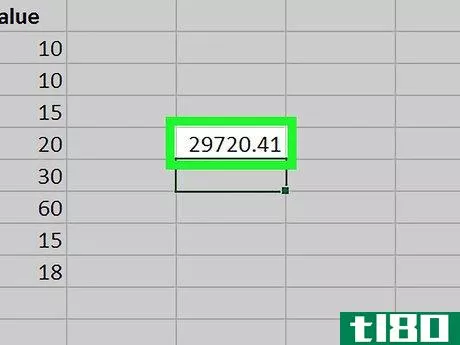
第2部分第2部分,共2部分:计算标准误差
- 1单击电子表格上的空白单元格。您需要使用另一个公式,并拉取标准偏差值以计算标准误差。
- 2类型=<;SDcell>/SQRT(计数(<;范围>;))进了空牢房。此公式将返回数据样本的标准误差值。
- 3更换<;SDcell>;使用标准偏差单元格编号。这将从指定的单元格中提取标准偏差值,并使用它来计算标准误差。例如,如果上一次计算的标准偏差值列在单元格G5中,请在此处键入G5。
- 4更换<;范围>;数据的单元格范围。在此处输入原始数据的第一个和最后一个单元格,并用分号分隔这两个单元格。例如,如果您的原始数据是从单元格B5到B11列出的,那么您的公式将类似于=G5/SQRT(计数(B5:B11))。
- 5命中率↵ 进入或⏎ 在键盘上返回。这将计算给定数据样本的标准误差,并在公式单元格中返回精确值。
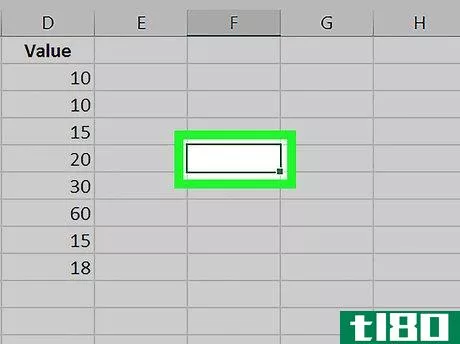
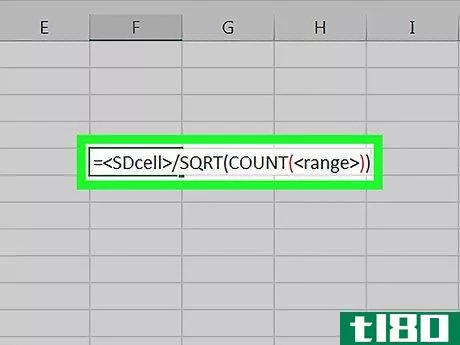
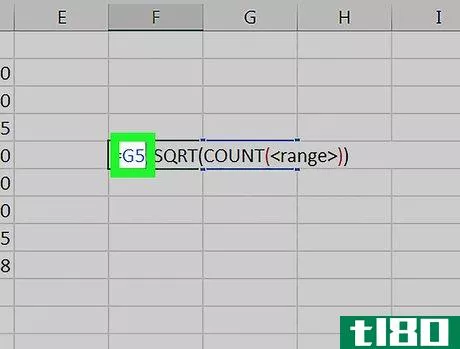
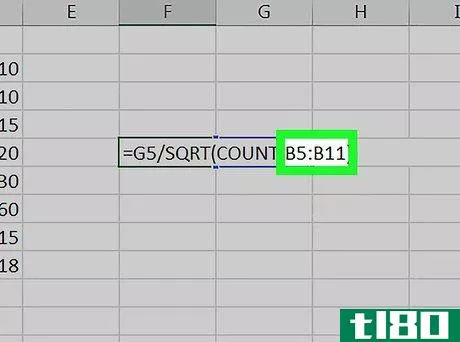
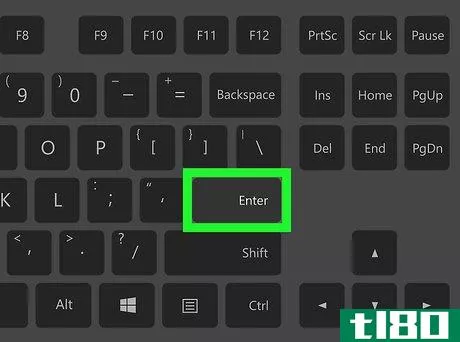
- 如果您不确定如何找到单元格的编号,则每个单元格的顶部都会有一个标题字母,左侧会有一个行号。
- 发表于 2022-05-18 10:29
- 阅读 ( 11 )
- 分类:IT
你可能感兴趣的文章
在运行vba函数时,如何限制microsoft excel的cpu使用率?
如果您有一个VBA函数,可以将microsoftexcel变成一个贪吃CPU的怪兽,那么有没有可能驯服它,以便在Excel完成时,您可以继续使用计算机进行其他活动?今天的超级用户Q&A帖子旨在帮助一位沮丧的读者重新掌控Excel。 今天的问答...
- 发布于 2021-04-10 01:03
- 阅读 ( 292 )
请参阅pc和mac并排的excel键盘快捷键
Excel培训网站Exceljet为PC和Mac提供了这个包含200个快捷键的方便页面。快捷方式列表涵盖了从文件管理到格式化和编辑数据的所有内容。有些键盘快捷键仅适用于Windows,有些是两种操作系统的相同快捷键,有些在两种平台之间有...
- 发布于 2021-05-23 18:52
- 阅读 ( 146 )
如何在Excel中添加页脚(add a footer in excel)
...框(左、中、右),对应于每页底部的一个区域。下面是如何添加你所需要的内容:输入你希望出现在任何(或所有)框中的文字。你可以点击A按钮来调整字体大小、字面和样式。要添加页码,点击所需的方框,然后点击第二...
- 发布于 2022-03-02 12:59
- 阅读 ( 153 )
如何在PC或MAC上添加一个网络摄像头(add a webcam to obs on pc or mac)
步骤 1将网络摄像头连接到您的PC或Mac。如果你还没有设置你的网络摄像头,请参阅现在设置网络摄像头。 2打开OBS Studio。它在Windows的 "开始 "菜单的 "所有应用程序 "区域,以及macOS的 "应用程序 "文件夹中。 3点击 "来源 "下的...
- 发布于 2022-03-02 14:24
- 阅读 ( 196 )
如何在PC或MAC上的电子邮件中称呼多人(address multiple people in an email on pc or mac)
方法1方法1的3:Gmail 1在网络浏览器中打开https://mail.google.com。如果你还没有登录到你的Gmail账户,现在就登录。 2点击 "撰写"。它位于Gmail的左上角。新信息窗口将出现。 3点击收件人或收件人。它在 "新邮件 "窗口的顶部。...
- 发布于 2022-03-02 15:08
- 阅读 ( 155 )
如何在pc或mac上调整microsoft word的间距(adjust spacing in microsoft word on pc or mac)
方法1 方法1的2:改变行距 1在你的电脑上打开一个Word文档。在你的电脑上找到你要编辑的Word文档,并打开它。 2选择文档中的全部文本。你可以从头到尾点击并拖动你的鼠标,或者使用键盘组合来选择全部。选择全部的键...
- 发布于 2022-03-02 17:02
- 阅读 ( 155 )
如何在pc或mac上提高麦克风音量(boost microphone volume on pc or mac)
方法1方法1/2:使用windows 1找到任务栏上的扬声器图标并右键单击。此按钮位于桌面右下角的日期和时间信息旁边。菜单会弹出。 2点击菜单上的录音设备。这将打开一个新窗口,并显示连接到计算机的所有音频输入硬件的列...
- 发布于 2022-03-09 18:46
- 阅读 ( 188 )
如何在pc或mac上购买photoshop(buy photoshop on pc or mac)
...将收到一封电子邮件,其中包含您的购买信息,以及有关如何下载和注册Photoshop的说明。
- 发布于 2022-03-11 06:32
- 阅读 ( 155 )
如何在pc或mac上更改在线应用程序的密码(change password on line app on pc or mac)
步骤 1在PC或Mac上打开线路。这是一个绿色背景上的白色演讲泡泡。你通常会在“开始”菜单(Windows)或“应用程序”文件夹(macOS)的“所有应用程序”区域找到它。如果您当前登录到LINE,请单击gear图标并选择log out立即注...
- 发布于 2022-03-13 09:50
- 阅读 ( 176 )
如何在pc或mac上连接两个蓝牙扬声器(connect two bluetooth speakers on pc or mac)
方法1方法1/2:macos 1使用Mac电脑播放蓝牙扬声器。如果您还没有这样做,请按照扬声器附带的说明将其连接到计算机。 2开放式搜索器。这是码头上的第一个图标。 3.点击Go菜单。它在屏幕的顶部。 4点击实用程序。 5双...
- 发布于 2022-03-16 22:15
- 阅读 ( 116 )